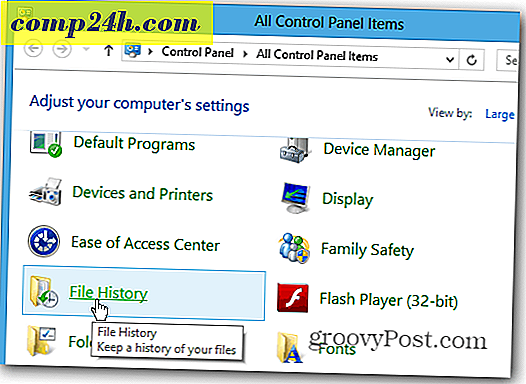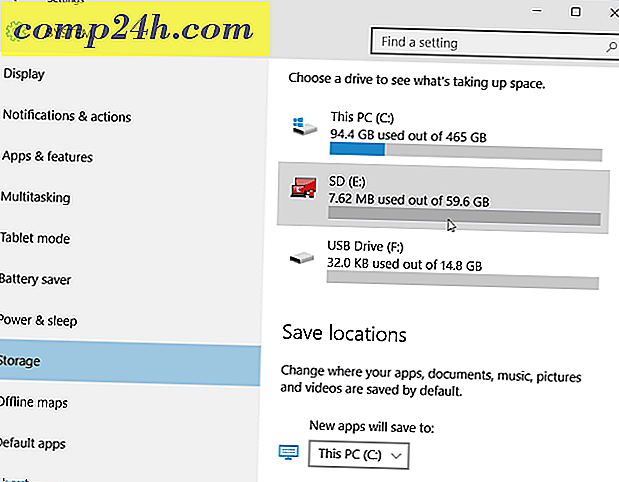Jaa verkkoyhteys Hyper-V: n kanssa Windows 10: ssä
Aiemmin näytimme, kuinka voit käyttää Hyper-V: tä, joka on käytettävissä vain Windows 10 Pro -ohjelmistossa. asentaa virtuaalikoneen toiseen Windows-kopioon. Olen äskettäin tehnyt jonkin verran testejä, mutta tajusin, että tarvitsisin Internetiä tämän toimimaan. Valitettavasti Hyper-V: n laatikon verkkotuki ei ole kovin intuitiivinen. Se voidaan tehdä, mutta on vähän mukana. Jotta voit jakaa tietokoneesi Internet-yhteyden Hyper-V-virtuaalikoneella, sinun on asetettava virtuaalikytkin Internet-yhteyden kautta. Tässä artikkelissa näytämme, miten se tehdään.
Jaa verkkoyhteytesi Hyper-V-virtuaalikoneella
Jos sinulla ei vielä ole virtuaalikoneiden asennusta, tutustu edelliseen artikkeliin ohjeista. Jos aiot jo aloittaa, käynnistä Hyper-V-pääkäyttäjä. Valitse virtuaalikone ja valitse sitten Toiminnot-ruudun kohdasta Virtuaalikytkimen hallinta.
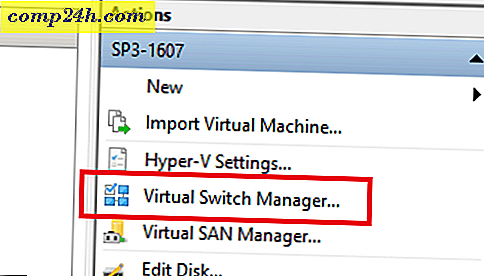
Valitse Uusi virtuaalinen verkkokytkin, valitse Sisäinen ja sitten Luo virtuaalikytkin.

Anna yhteystiedon nimi ja valitse Sisäinen. Napsauta Käytä ja sitten OK.

Valitse virtuaalikone ja valitse sitten Toiminnot-ruudun Asetukset.

Valitse Lisää laitteisto- välilehti, valitse Legacy Network Adapter ja valitse sitten Lisää.

Napsauta virtuaalikytkin-luetteloruudusta ja valitse aikaisemmin luotu yhteys, minun on Groovy Connect. Napsauta Käytä ja sitten OK.

Napsauta hiiren kakkospainikkeella Ilmoitus-alueella olevaa yhteyskuvaketta verkkokuvaketta ja valitse sitten Verkko ja jakamiskeskus . Sieltä näet juuri luotavan yhteyden.

Klikkaa samassa ikkunassa Muuta sovittimen asetuksia, valitse verkkoyhteys, jonka kautta tietokoneesi muodostaa yhteyden Internetiin. Napsauta yhteyttä hiiren kakkospainikkeella, valitse Ominaisuudet, valitse Jakaminen-välilehti ja valitse sitten Kaikki verkko-käyttäjät, jos haluat muodostaa yhteyden tämän tietokoneen Internet-yhteyden kautta.

Sinun pitäisi nyt perustaa Internet-verkko virtuaalikoneeseesi. Tämä toimii, käytätkö langallista tai langatonta yhteyttä.

Jos käytössä on toinen versio, kuten Windows 10 Home, voit käyttää kolmannen osapuolen virtuaalikoneiden apuohjelmia, kuten Oracle VirtualBoxia. VirtualBox käsittelee verkko-osaa Internet-yhteyksien määrittämisessä ja jakamisessa paljon helpompaa.